|
Detailbeschreibung
|
|
Betriebssystem: Windows 7, Windows 8
|
|
Für das Betriebssystem stehen zum einen verschiedene Editionen (z. B. Home, Professional) und zum anderen diverse Lizenzmodelle (Z. B. OEM, Vollversion, Upgrade) bereit. Bei einer Upgradeversion muss die Installation von einem vorhandenen Windowssystem (z. B. Windows Vista) erfolgen. Bei fast allen Installationen wird während des Installationsvorgangs die Seriennummer (Produktschlüssel, Productkey) abgefragt, geprüft und die dazugehörige Version bzw. Edition ermittelt und installiert. Es besteht jedoch auch die Möglichkeit, die Überprüfung der Seriennummer zu überspringen und die Edition manuell zu wählen. Ferner kann auch eine Upgradeversion (durch die Erstellung eines Installationsdatenträgers) als Vollversion installiert werden. Wird nun eine Upgradeversion für eine komplette Neuinstallation verwendet, so schlägt die Aktivierung von Windows fehl. Durch eine Einstellung in der Registrierung kann dem System vorgegeben werden, auf welche Art die Installation erfolgt ist. So geht's:
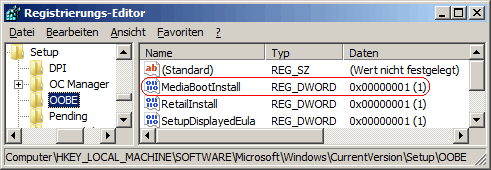 Hinweise:
|
| Tipps für Windows 7, Windows 8 | |
|
|